Win10应用商店卸载了怎么重装?Win10应用商店误删后的找回方法
Win10应用商店内置了海量正版的资源,包含软件、游戏等内容,我们经常在这上面下载应用。近期有用户在问Win10应用商店卸载了怎么重装?其实方法很简单,下面小编就为大家演示下Win10应用商店误删后的找回方法。
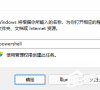
更新日期:2024-11-13
来源:系统之家
哎呀,不小心把微软商店给删掉了咋办啊?在Win10电脑上,咱们可以通过微软应用商店下载各种软件和游戏。要是不小心把微软商店给删了,那可就影响到咱们正常使用了。别担心,我这就给大家分享几种找回的方法,帮你们轻松快速地找回被误删的微软应用商店。
Win10应用商店误删后的找回方法:
方法一:
1. 右键开始菜单,打开“Windows Powershell(管理员)”。
2. 输入代码:“add-appxpackage -register “C:Program FilesWindowsAppsMicrosoft.WindowsStore_2015.7.22.0_x64__8wekyb3d8bbweappxmanifest.xml” -disabledevelopmentmode”,回车确定即可重新安装微软应用商店。
3. 安装完成,在开始菜单可以看到微软商店了。
方法二:
1. 可以选择下载离线安装包直接安装【前往下载】。
方法三:
1. 选择更换登录的账户,打开设置,进入账户选项。
2. 选择“家庭和其他用户”。
3. 选择“添加家庭成员”,创建账户并登录就可以找回微软应用商店。
方法四:
1. 点击进入设置页面,点击“更新和安全”。
2. 点击“检查更新”,安装一个Windows版本就可以重装回来了。
以上就是系统之家小编为你带来的关于“Win10应用商店误删后的找回方法”的全部内容了,希望可以解决你 问题,感谢您的阅读,更多精彩内容请关注系统之家官网。
Win10应用商店卸载了怎么重装?Win10应用商店误删后的找回方法
Win10应用商店内置了海量正版的资源,包含软件、游戏等内容,我们经常在这上面下载应用。近期有用户在问Win10应用商店卸载了怎么重装?其实方法很简单,下面小编就为大家演示下Win10应用商店误删后的找回方法。
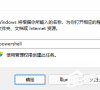
Win10应用商店打不开怎么办?Win10打不开应用商店的解决方法
Win10微软应用商店打不开怎么办?有不少小伙伴都喜欢通过微软应用商店就可以下载到靠谱的软件来使用,而最近有部分用户发现打不开应用商店,你妈下面小编给大家介绍win10微软应用商店无法打开的解决方法,有需要的朋友们一起来看看吧!
